Wenn Sie eine fantastische PowerPoint-Präsentation erstellt haben, möchten Sie die Folien möglicherweise in Zukunft wiederverwenden. Glücklicherweise ist dies eine ziemlich einfache Aufgabe. Mit nur wenigen einfachen Klicks können Sie sie kopieren.

Es gibt jedoch verschiedene andere Optionen, wie z. B. das Beibehalten der Formatierung, über die Sie Bescheid wissen sollten. In diesem Artikel zeigen wir Ihnen, wie Sie Folien in eine andere PowerPoint-Präsentation kopieren. Außerdem zeigen wir Ihnen einige nützliche PowerPoint-Hacks.
Folien kopieren und Formatierung beibehalten
Die Präsentationen, an denen Sie arbeiten, können unterschiedliche Stile und Themen haben. Trotzdem möchten Sie Folien von einer Präsentation in eine andere kopieren, aber die gleiche Formatierung beibehalten. Stellen Sie dazu sicher, dass Sie beide PowerPoint-Präsentationen öffnen. Um alle Folien besser sehen zu können, tippen Sie unter „Ansicht“ auf „Foliensortierer“. Dort sehen Sie alle Folien der Präsentation. Sie müssen nur diejenigen auswählen, die Sie kopieren möchten.
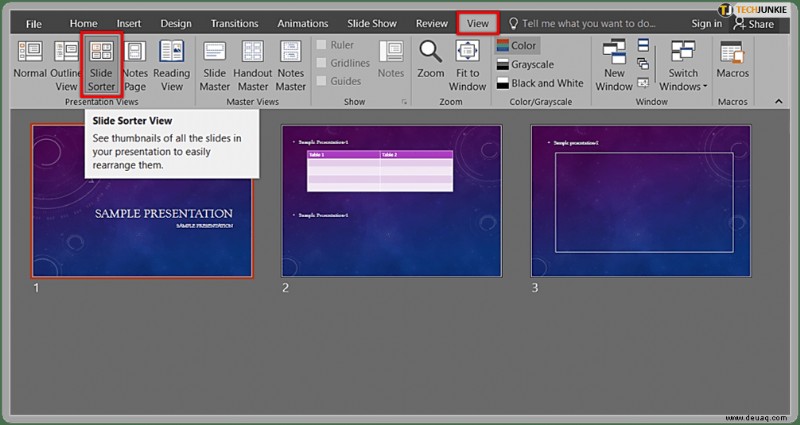
Je nachdem, was Sie tun möchten, können Sie entweder alle Folien oder nur bestimmte auswählen. Die Befehle sind für Mac- und Windows-Benutzer unterschiedlich. So wählen Sie alle Dateien aus:
Für Windows-Benutzer :Strg + A
Für Mac-Benutzer :Cmd + A
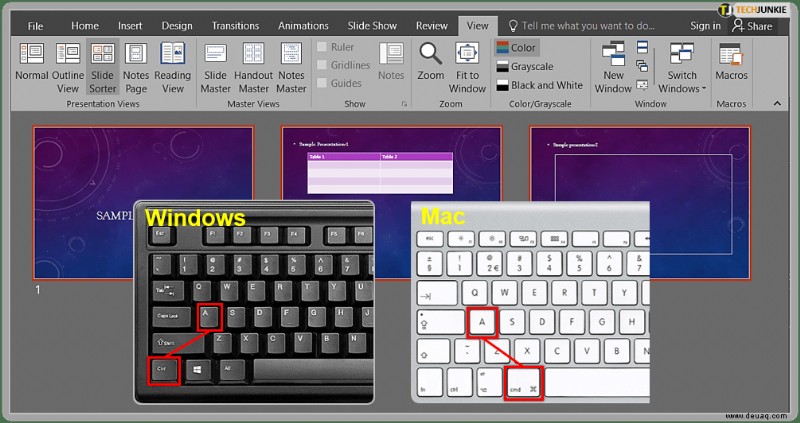
Wenn Sie bestimmte Folien auswählen möchten, gehen Sie wie folgt vor:
Windows-Benutzer :Strg + Klick
Mac-Benutzer :Cmd + klicken
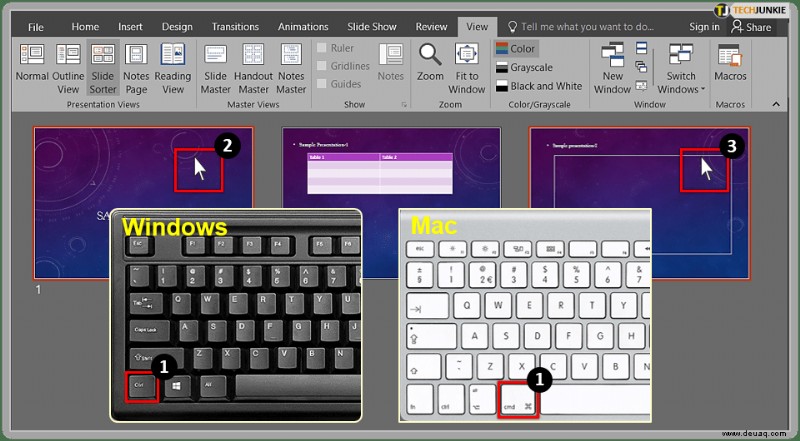

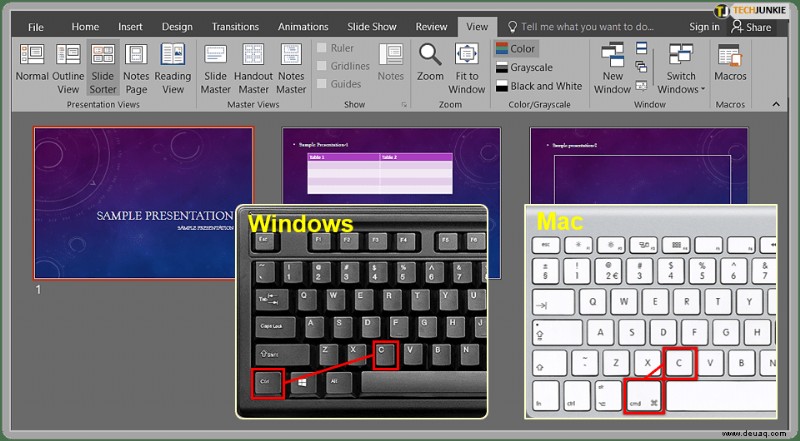
Nachdem Sie die Auswahl getroffen haben, können Sie kopieren, indem Sie Strg und C oder Cmd und C für Mac-Benutzer gedrückt halten. Sobald Sie das getan haben, gehen Sie zu der anderen Präsentation. Um die Formatierung beizubehalten, klicken Sie unter der Schaltfläche „Home“ auf „Neue Folie“. Klicken Sie dann auf „Folien wiederverwenden“. Auf der rechten Seite der Präsentation wird nun ein geöffnetes Feld angezeigt, in dem Sie die Folien der alten Präsentation durchsuchen und diejenigen auswählen können, die Sie kopieren möchten.
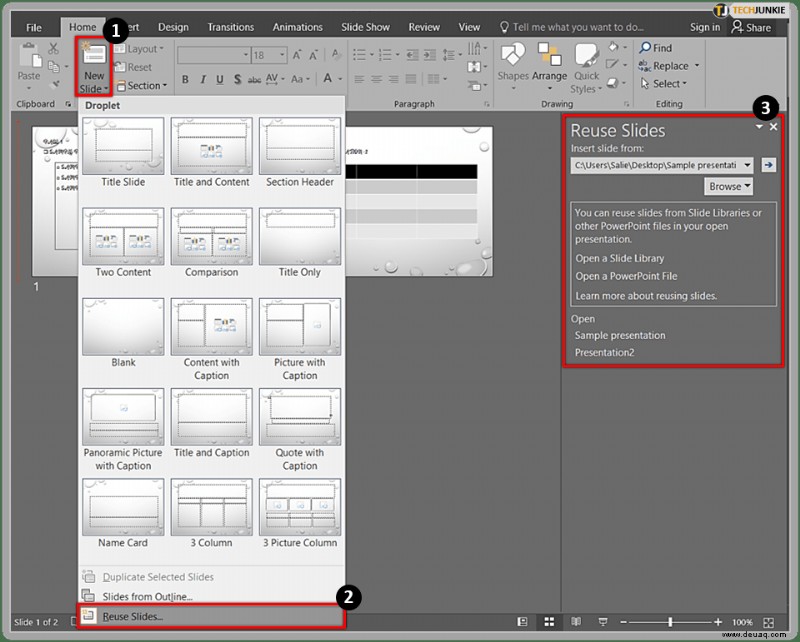
Der nächste Schritt ist entscheidend, da Sie damit die Formatierung der alten Präsentation beibehalten können. Durch Aktivieren des Kästchens neben „Quellformatierung beibehalten“ stellen Sie sicher, dass die alten Folien den gleichen Stil und das gleiche Design beibehalten, auch wenn sie jetzt in eine neue Präsentation kopiert werden.
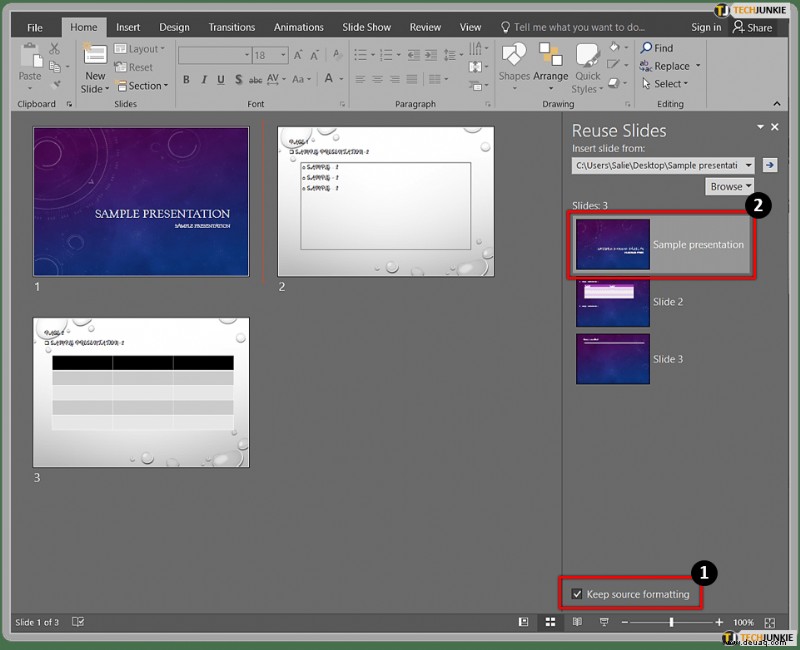
Kopieren von Folien ohne Quellformatierung
Wenn Sie Folien aus verschiedenen PowerPoint-Präsentationen unter Beibehaltung des einheitlichen Stils und Themas zusammenführen möchten, sind die Schritte anders.
Öffnen Sie wie zuvor beide PowerPoint-Präsentationen und wählen Sie die Folien aus, die Sie kopieren möchten. Öffnen Sie in der Präsentation, an der Sie sie einfügen möchten, den „Foliensortierer“, um eine bessere Ansicht zu erhalten. Hier die Folien kopieren – fertig! Wenn Sie diese Methode anwenden, übernehmen die Folien den neuen Präsentationsstil und verlieren ihre Formatierung.
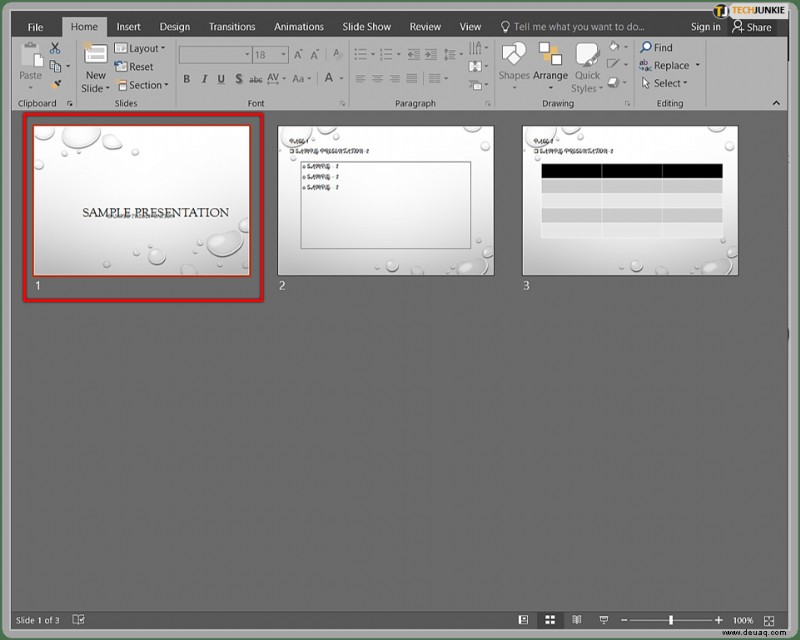
PowerPoint-Hacks
Neben der Möglichkeit, Folien von einer Präsentation in eine andere zu kopieren, gibt es noch andere Hacks und Tipps, die Sie kennen sollten. Sehen wir uns ohne weiteres an, welche das sind.
Hack Nr. 1:Schriftarten einbetten
Schriftarten sind ein großer Teil jeder PowerPoint-Präsentation, da sie die Aufmerksamkeit des Publikums auf sich ziehen. Wenn Sie eine nicht eindeutige Schriftart auswählen, kann Ihr Publikum den Inhalt der Präsentation selbst nicht sehen. Es kann jedoch ein weiteres Problem auftreten, wenn Sie Ihre Präsentation mit jemandem teilen, der nicht über die Schriftart verfügt, die Sie in PowerPoint verwendet haben. Um dies zu vermeiden, können Sie Folgendes tun:
- Gehen Sie in Ihrer Präsentation zu „Datei“ und tippen Sie auf „Optionen“.
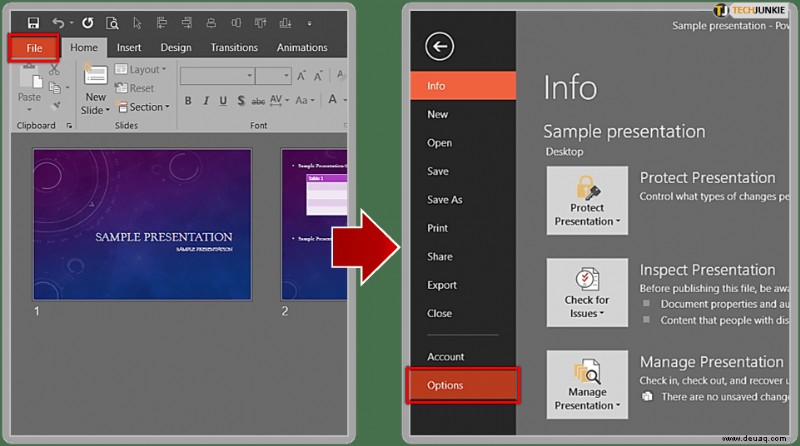
- Suchen Sie nach „Speichern“ und scrollen Sie nach unten, bis Sie „Beim Teilen dieser Präsentation originalgetreu beibehalten“ sehen.
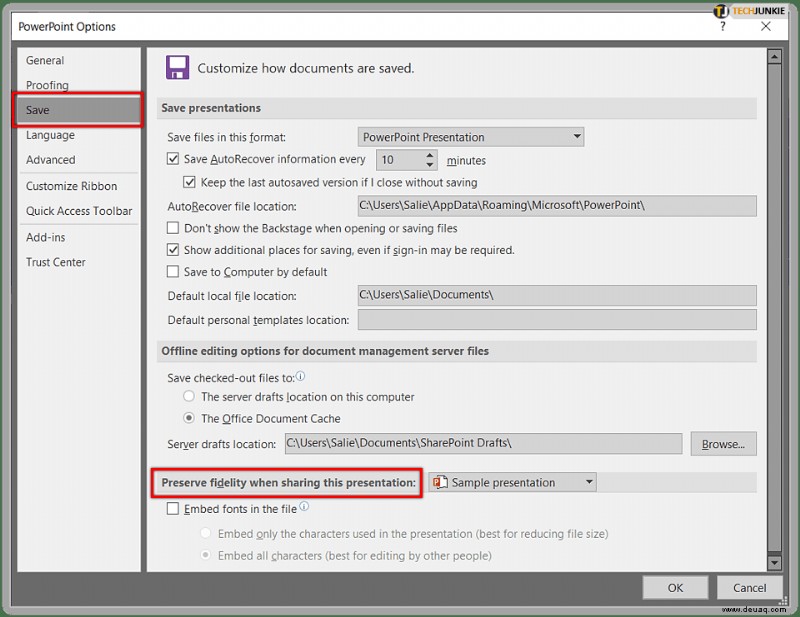
- Aktivieren Sie das Kontrollkästchen „Schriftarten in die Datei einbetten“.
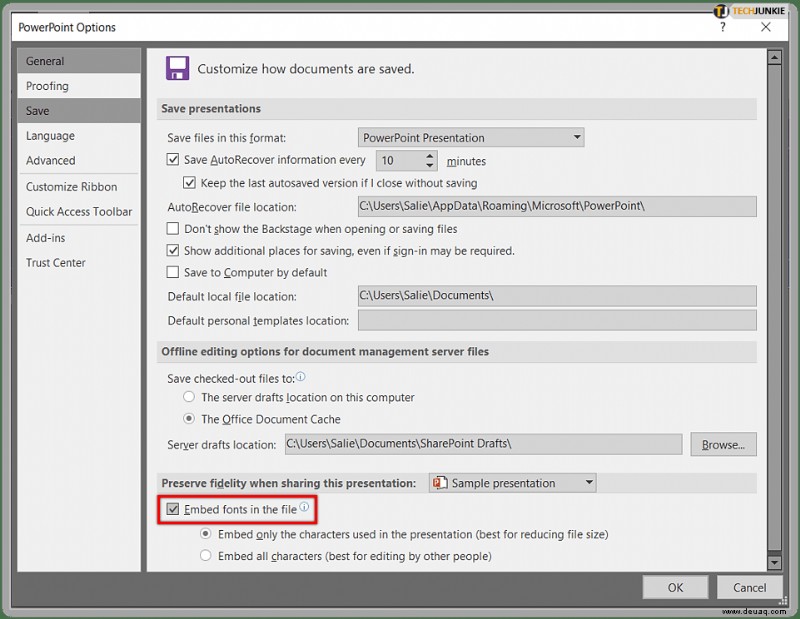
- Sie können jetzt zwischen zwei Optionen wählen:„Nur die in der Präsentation verwendeten Zeichen einbetten (am besten zum Reduzieren der Dateigröße)“ oder „Alle Zeichen einbetten (am besten zum Bearbeiten durch andere Personen).“
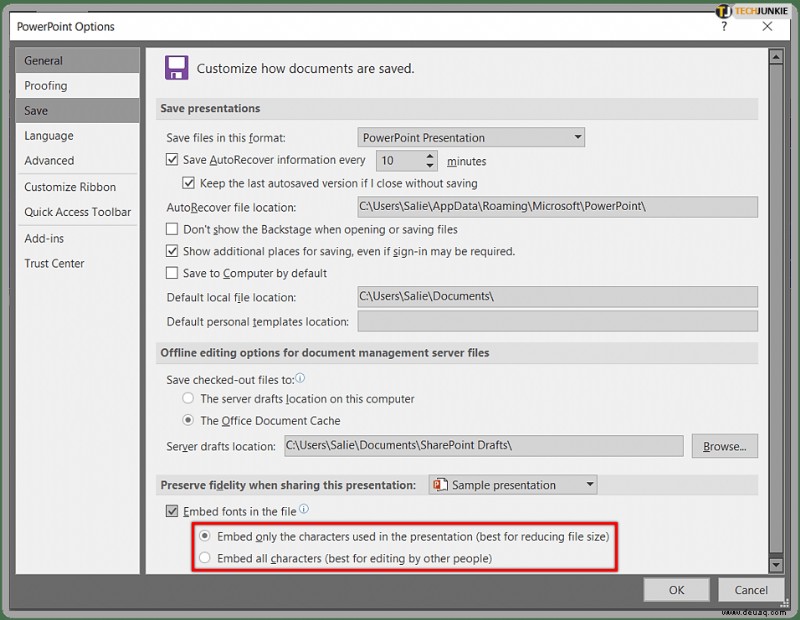
- Klicken Sie abschließend auf „OK“.
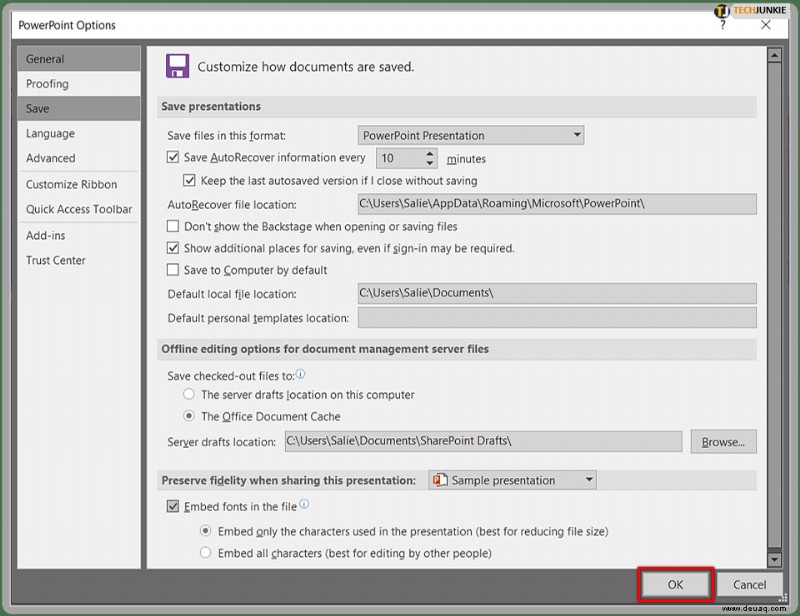
Wenn eine andere Person Ihre Präsentation jetzt empfängt, kann sie sie problemlos sehen, selbst wenn sie nicht dieselbe Schriftart gespeichert hat.
Hack Nr. 2:Audio hinzufügen
Wenn Sie mit Ihrer Präsentation ein wenig kreativer werden möchten, können Sie Audio hinzufügen. Klicken Sie dazu in der Menüleiste auf „Einfügen“ und dann auf „Audio“. Sie können nun wählen, ob Sie etwas von Ihrem Computer oder online verwenden möchten. Sobald Sie das Audio eingefügt haben, sehen Sie die Registerkarte „Wiedergabe“. Sie können jetzt den Startpunkt des Tons auswählen oder ihn so auswählen, dass er während der Präsentation im Hintergrund abgespielt wird.
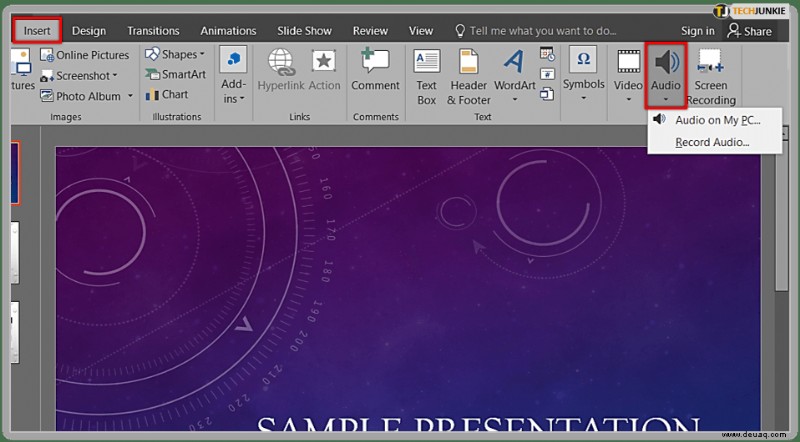
Hack Nr. 3:Machen Sie aus Ihrer Präsentation ein Video
Obwohl PowerPoint-Präsentationen interessant sein können, sehen sich viele Menschen immer noch lieber Videos zu einem bestimmten Thema an. Glücklicherweise können Sie Ihre Präsentation ganz einfach in ein Video umwandeln. Befolgen Sie diese Schritte:
- Klicken Sie in Ihrer Präsentation auf „Datei“.
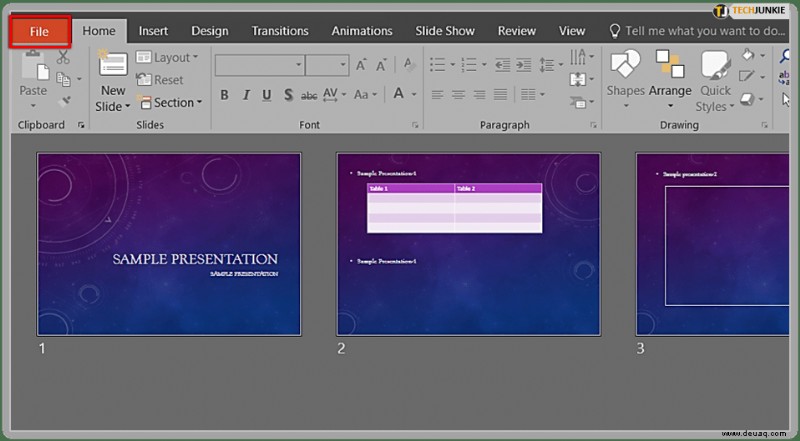
- Als nächstes tippen Sie auf „Exportieren“ und dann auf „Video erstellen“.
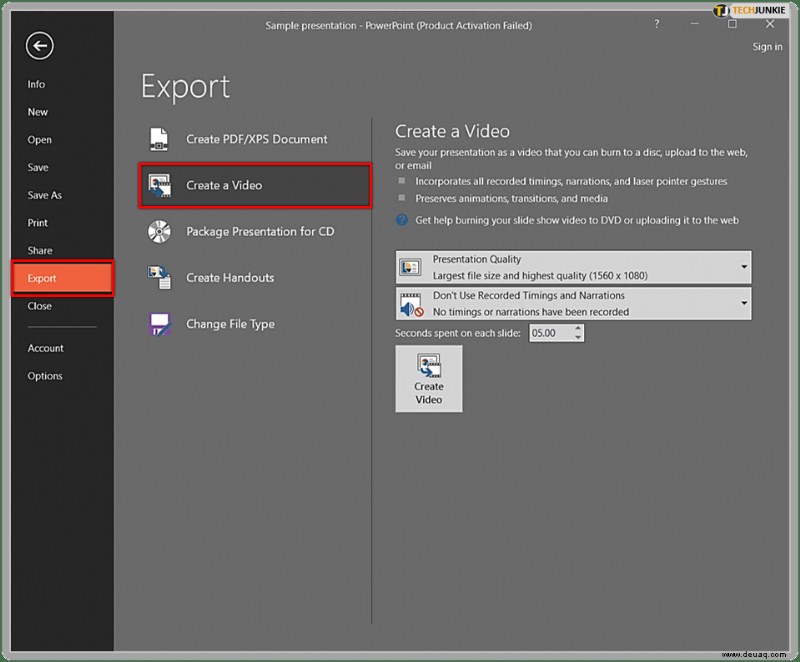
- Sobald Sie dies getan haben, können Sie auswählen, wie viele Sekunden jede Folie dauern soll. Achten Sie auf das Timing, damit die Leute alles sehen können.
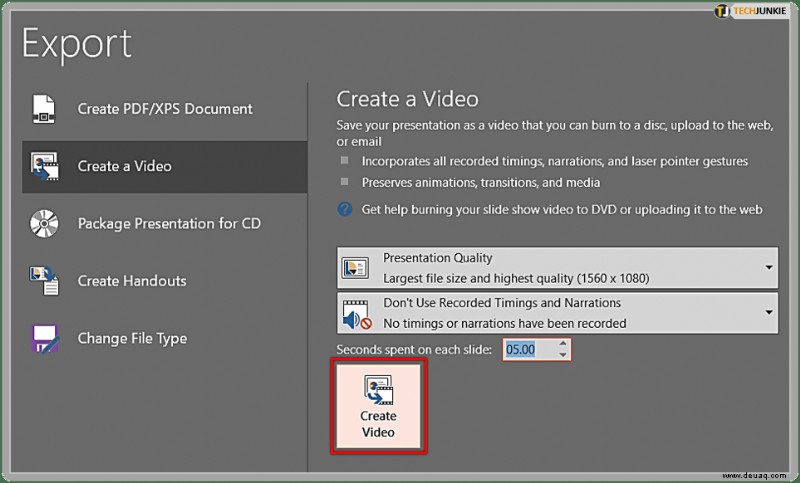
Verschiedene PowerPoint-Optionen
Wie Sie sehen können, bietet PowerPoint einige fantastische Optionen. Wenn Sie eine wirklich großartige Präsentation erstellt haben und in Zukunft einige Folien verwenden möchten, können Sie dies ganz einfach tun. Darüber hinaus können Sie die Formatierung beibehalten, wenn Sie möchten.
Abgesehen davon gibt es einige andere einzigartige PowerPoint-Funktionen, die einen großen Unterschied zu Ihrer Präsentation machen können. Stellen Sie sicher, dass Sie sie das nächste Mal überprüfen, wenn Sie Hilfe benötigen. Und du? Sind Sie ein Fan von PowerPoint-Präsentationen? Kennst du noch andere Hacks? Warum teilen Sie sie nicht mit dem Rest der Community im Kommentarbereich unten?